

Escrito por Nathan E. Malpass, Última actualización: 23 de agosto de 2021
“¿Alguien aquí usa iPod? Lo sabías cómo transferir música desde la computadora al iPod? Gracias"
El iPod se encuentra entre los dispositivos más exitosos jamás lanzados por Apple. Pero a medida que avanza la tecnología hoy en día, cabe preguntarse si todavía existen los iPods. ¡Bueno, sí! Y sigue mejorando. Lanzado por primera vez en 2001, el iPod ha pasado por muchas transformaciones hasta que retuvieron el iPod Touch hasta el día de hoy. puede estar floreciendo, pero el iPod Touch sigue siendo intocable.
Apple se reservó los servicios del iPod Touch porque los niños pueden usarlo en cualquier momento. Si eres padre y quieres invertir en dispositivos, puedes regalarles el iPod Touch a tus hijos. No es un iPhone al que pueden llamar o enviar mensajes de texto, pero aún pueden comunicarse a través de FaceTime e iMessage. Bueno, además de ser amigable para los niños, a muchos usuarios de Apple todavía les encantaba la forma en que el iPod toca su ritmo.
Y si alguna vez tiene uno y actualmente tiene problemas con la transferencia de archivos, este artículo es para usted.
Parte 1. Cómo transferir música desde la computadora al iPod sin iTunesParte 2. Cómo agregar música desde una computadora con Windows al iPod Parte 3. Transferir música de la computadora al iPod con DropboxParte 4. Conclusión
Prácticamente necesitas iTunes en la mayoría de las acciones de transferencia entre dispositivos Apple. Pero también hay formas de omitir la parte de iTunes. Sabemos con certeza que al sincronizar sus nuevos archivos, como música, fotos, libros y videos, los archivos antiguos se eliminarán y se reemplazarán con el nuevo. Lamentablemente, esta acción es irreversible, por lo que la pérdida de datos es algo seguro.
Lo bueno es que muchas soluciones de software de terceros satisfacen las diferentes necesidades de iOS, como la transferencia de archivos. La mayoría de estos le permiten elegir de forma selectiva archivos para transferir y evitar la pérdida de datos. Tiene la libertad de mover los archivos que desee. Es bastante complicado para algunos conectar el iPod y navegar por iTunes también, especialmente si no eres un experto en tecnología.
FoneDog- Transferencia de teléfono es uno de los software más descargados cuando se trata de transferir música desde la computadora al iPhone, iPod o cualquier dispositivo iOS. Este software ofrece las siguientes ventajas:
Si tu quieres saber cómo transferir música desde computadora para iPod rápidamente y sin iTunes, luego descubra cómo usar Transferencia FoneDog-Phone.
Transferencia de teléfono
Transfiere archivos entre iOS, Android y PC con Windows.
Transfiera y respalde mensajes de texto, contactos, fotos, videos, música en la computadora fácilmente.
Totalmente compatible con los últimos iOS y Android.
Descargar gratis

Transferencia FoneDog-Phone está disponible para usuarios de Windows y Mac. Todo lo que necesita hacer es descargar el software y verificar estos pasos a continuación:
Paso 1. Conecte su iPod a la computadora
Con su cable Lightning, conecte su iPod a la computadora e inicie el software. La página de inicio se parece a la imagen de abajo.

Paso 2. Elige música
Ahora que ha conectado el iPod, el software debería mostrar la información de su dispositivo en la pantalla. Clickea en el Pestaña de música en el panel lateral izquierdo del menú del software.
Si está transfiriendo archivos desde la computadora, abra la carpeta de música y comience a mover las canciones que desea transferir.
Paso 3. Exportar al dispositivo
Una vez que haya terminado de agregar toda la música de la carpeta de su computadora, haga clic en la opción Exportar a dispositivo en la barra de herramientas superior. Consulte la imagen a continuación.
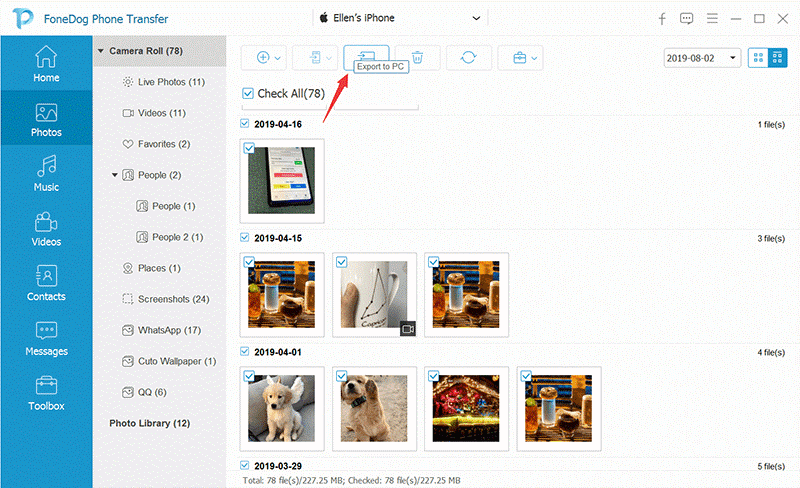
Paso 4. Espere la transferencia
No es necesario hacer nada más, simplemente espere hasta que se complete la transferencia.
Puede hacer el mismo proceso que transfiere música desde la computadora al iPod en caso de que desee transferir otros archivos siempre que Transferencia FoneDog-Phone lo apoya. En realidad, hay una operación de un clic en este software que también puede aprovechar, especialmente para la copia de seguridad de sus contactos.
Ahora, aquí está la cosa, puede agregar un archivo o carpeta multimedia en iTunes desde Windows Media Player y luego desde iTunes a su iPod. Pero luego, reemplaza los archivos de música actuales que tiene. Si está dispuesto a correr el riesgo o tal vez actualizar su biblioteca de música, esta parte es para usted.
Siga estos pasos para importar archivos de música desde Windows Media Player a su iTunes:
Una vez que tenga todos los archivos de música necesarios, es hora de agregarlos a su iPod.
Ahí lo tienes, tienes la música de tu iPod actualizada.
Dropbox es un servicio de almacenamiento en línea donde puede compartir, descargar y clasificar archivos. Todos los archivos cargados son compatibles con la nube y están disponibles en cualquier momento siempre que tenga una conexión.
Todo lo que necesita es una cuenta para acceder a Dropbox, puede iniciar sesión definitivamente con su cuenta de Google. Aquí es donde las cosas se ponen más interesantes, puedes instalar esta aplicación tanto en la computadora como en el iPod.
Compruebe estos pasos:
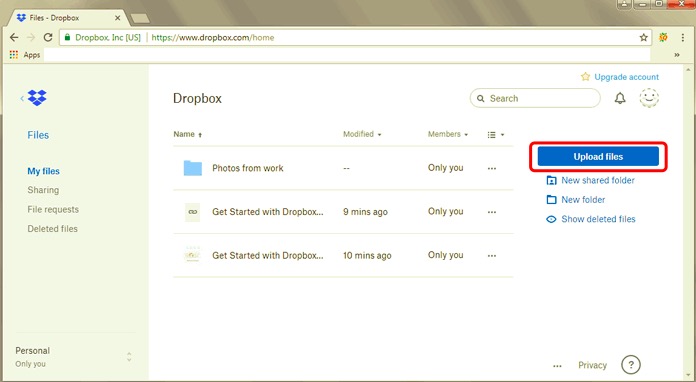
La gente también Leer4 formas de transferir música desde su computadora a su iPhoneCómo transferir música de iTunes a iPhone
Una cosa es cierta en esta publicación, el iPod todavía está aquí. Y lo que más importa son las muchas opciones que puedes encontrar en cómo transferir música desde computadora para iPod.
Entre estas opciones, la más segura hasta ahora es usar Transferencia FoneDog-Phone. Es fácil de usar y no se garantiza ninguna pérdida de datos. El uso de servicios de almacenamiento en la nube también es un método gratuito, aunque bastante confuso y requiere mucho tiempo. Esperamos que haya encontrado la mejor opción para sus necesidades.
Comentario
Comentario
Transferencia de teléfono
Con el teléfono fonedog, los datos del iPhone, Android, Ios y PC se pueden transferir a cualquier lugar sin perderlos.Me gustan las fotos, las noticias, la libreta de direcciones, la música, etc.
descarga gratuitaHistorias de personas
/
InteresanteOPACO
/
SIMPLEDificil
Gracias. Aquí tienes tu elección:
Excellent
Comentarios: 4.6 / 5 (Basado en: 84 El número de comentarios)